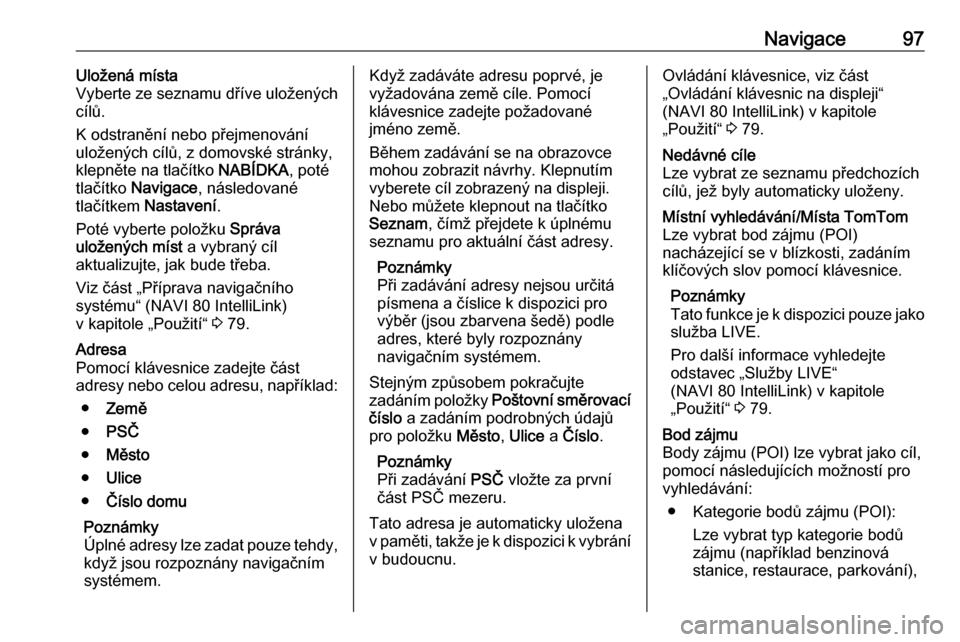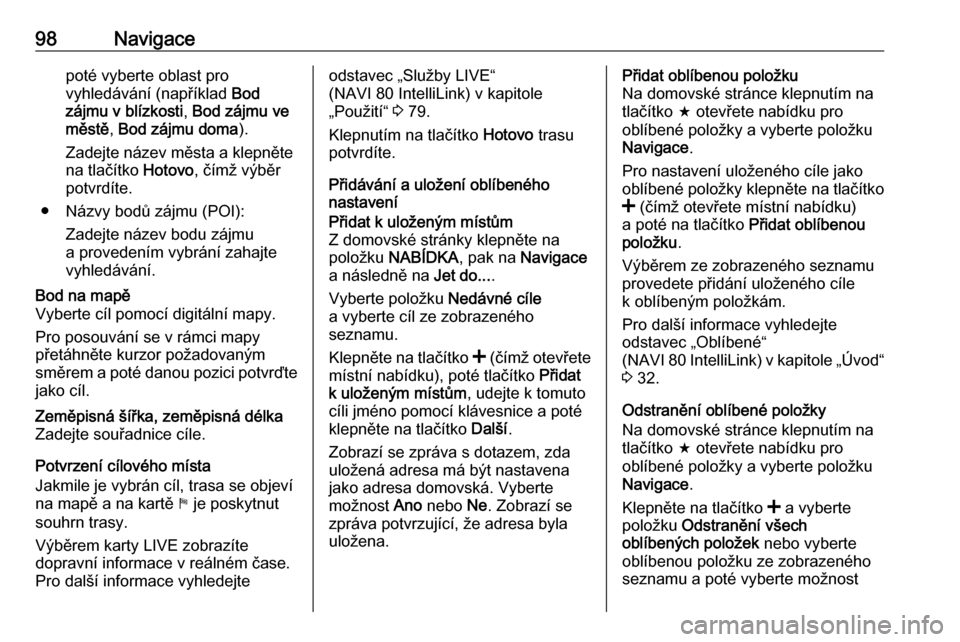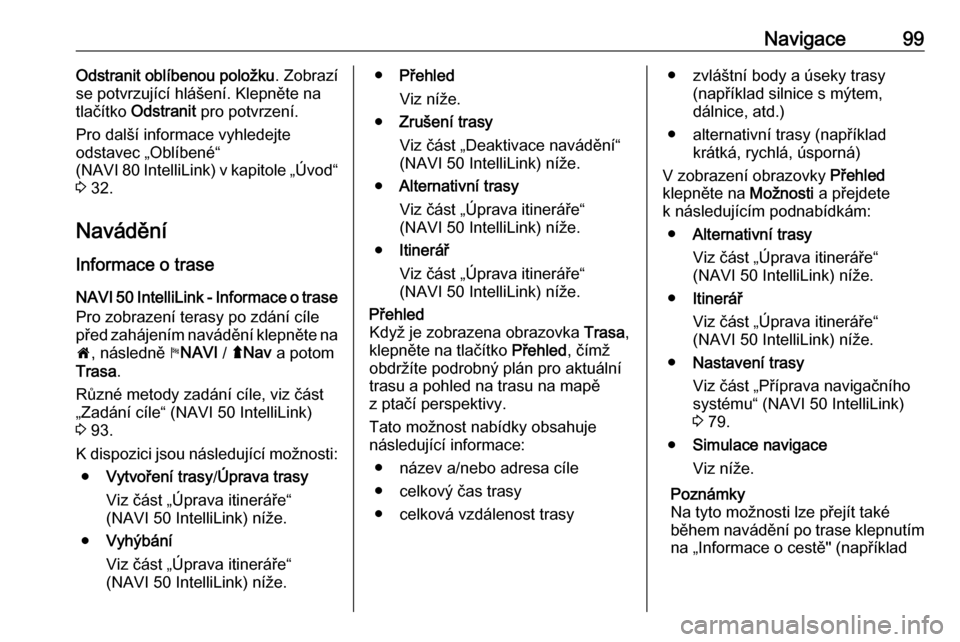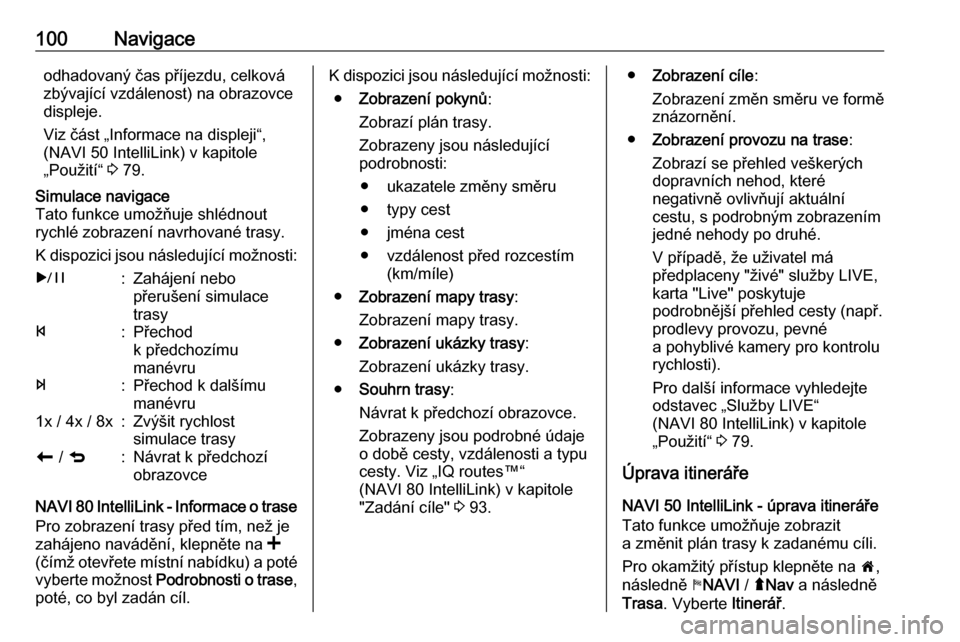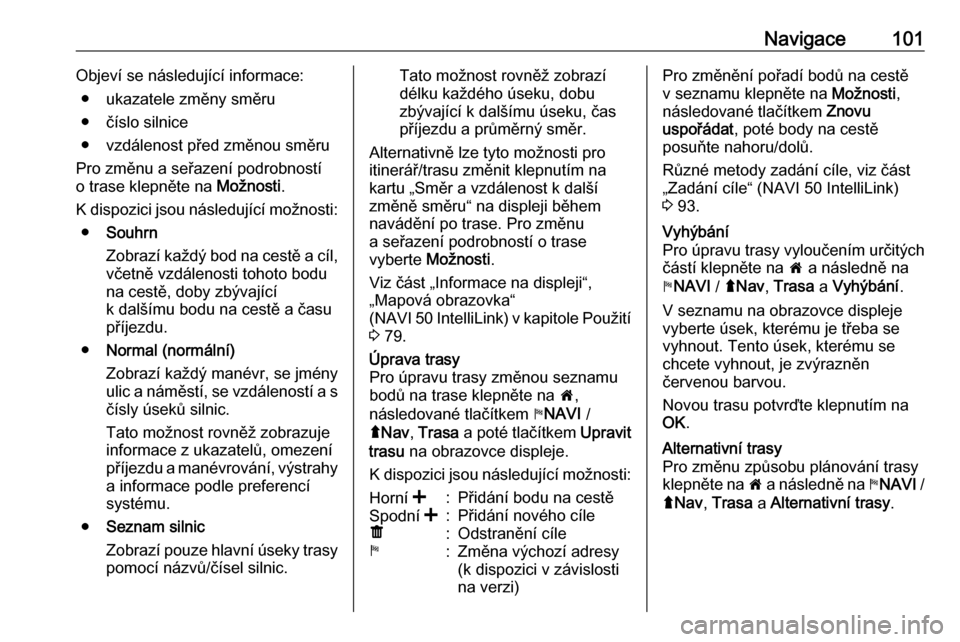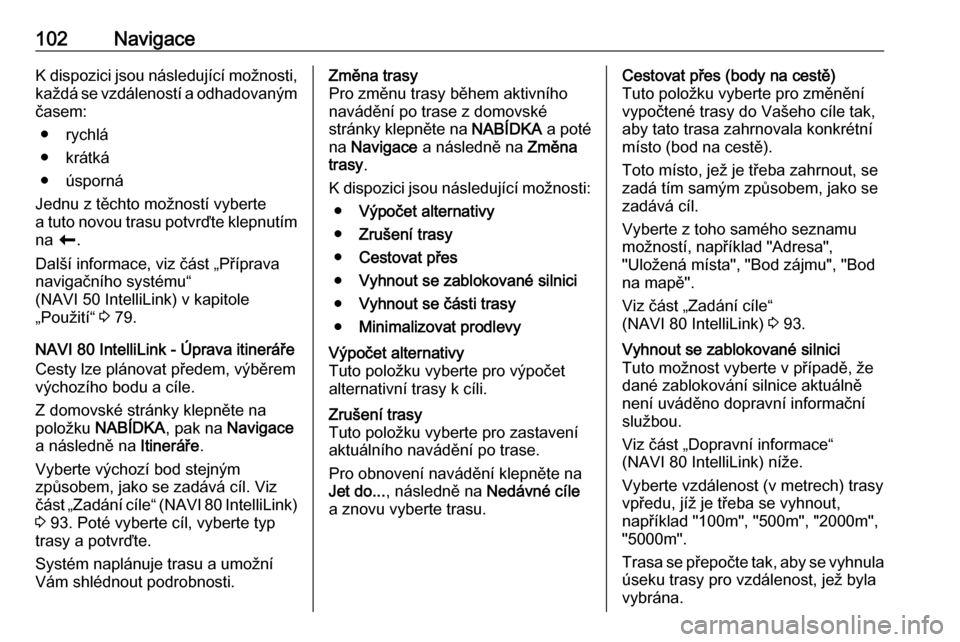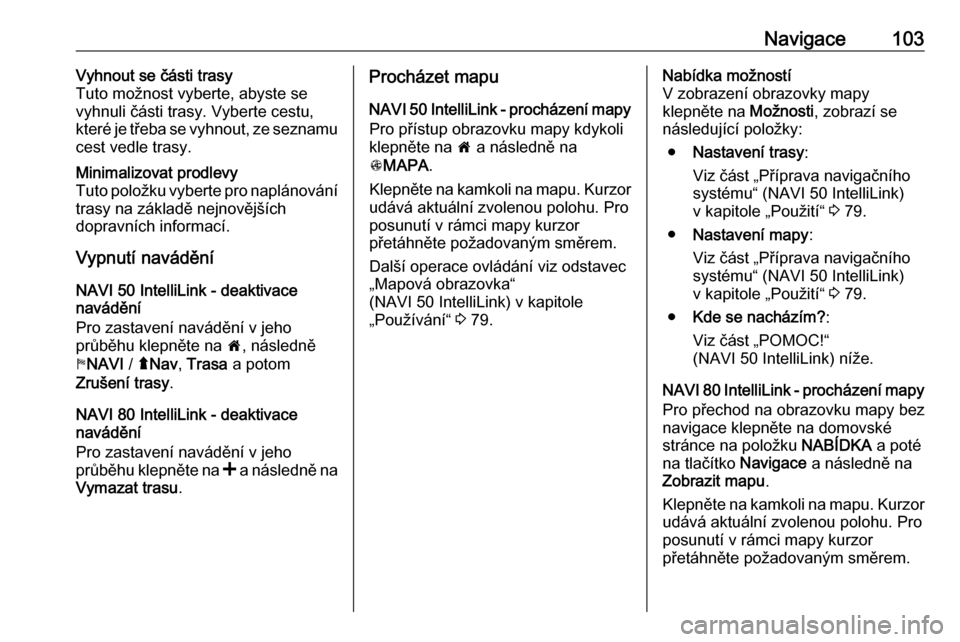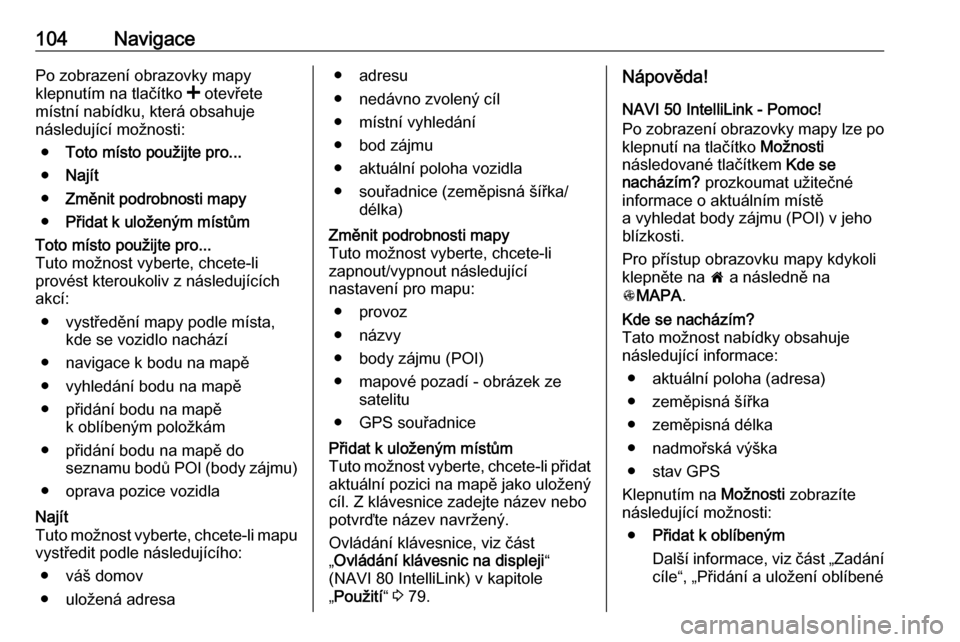Page 97 of 135
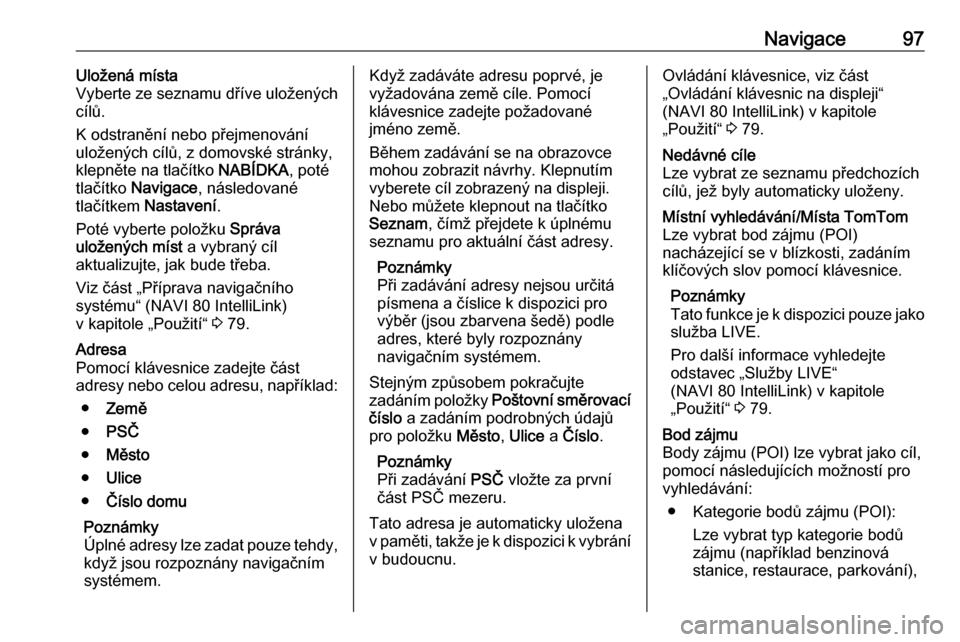
Navigace97Uložená místa
Vyberte ze seznamu dříve uložených
cílů.
K odstranění nebo přejmenování
uložených cílů, z domovské stránky,
klepněte na tlačítko NABÍDKA, poté
tlačítko Navigace , následované
tlačítkem Nastavení .
Poté vyberte položku Správa
uložených míst a vybraný cíl
aktualizujte, jak bude třeba.
Viz část „Příprava navigačního
systému“ (NAVI 80 IntelliLink)
v kapitole „Použití“ 3 79.Adresa
Pomocí klávesnice zadejte část
adresy nebo celou adresu, například:
● Země
● PSČ
● Město
● Ulice
● Číslo domu
Poznámky
Úplné adresy lze zadat pouze tehdy, když jsou rozpoznány navigačním
systémem.Když zadáváte adresu poprvé, je
vyžadována země cíle. Pomocí
klávesnice zadejte požadované
jméno země.
Během zadávání se na obrazovce
mohou zobrazit návrhy. Klepnutím
vyberete cíl zobrazený na displeji.
Nebo můžete klepnout na tlačítko
Seznam , čímž přejdete k úplnému
seznamu pro aktuální část adresy.
Poznámky
Při zadávání adresy nejsou určitá
písmena a číslice k dispozici pro
výběr (jsou zbarvena šedě) podle
adres, které byly rozpoznány
navigačním systémem.
Stejným způsobem pokračujte
zadáním položky Poštovní směrovací
číslo a zadáním podrobných údajů
pro položku Město, Ulice a Číslo .
Poznámky
Při zadávání PSČ vložte za první
část PSČ mezeru.
Tato adresa je automaticky uložena
v paměti, takže je k dispozici k vybrání v budoucnu.Ovládání klávesnice, viz část
„Ovládání klávesnic na displeji“
(NAVI 80 IntelliLink) v kapitole
„Použití“ 3 79.Nedávné cíle
Lze vybrat ze seznamu předchozích
cílů, jež byly automaticky uloženy.Místní vyhledávání/Místa TomTom
Lze vybrat bod zájmu (POI)
nacházející se v blízkosti, zadáním
klíčových slov pomocí klávesnice.
Poznámky
Tato funkce je k dispozici pouze jako služba LIVE.
Pro další informace vyhledejte
odstavec „Služby LIVE“
(NAVI 80 IntelliLink) v kapitole
„Použití“ 3 79.Bod zájmu
Body zájmu (POI) lze vybrat jako cíl, pomocí následujících možností pro
vyhledávání:
● Kategorie bodů zájmu (POI): Lze vybrat typ kategorie bodů
zájmu (například benzinová
stanice, restaurace, parkování),
Page 98 of 135
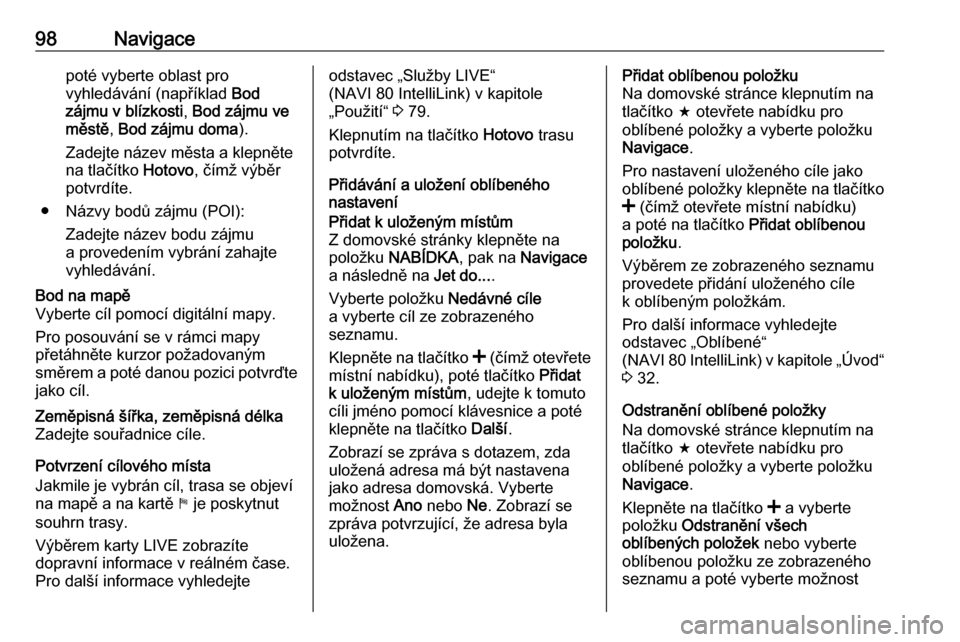
98Navigacepoté vyberte oblast pro
vyhledávání (například Bod
zájmu v blízkosti , Bod zájmu ve
městě , Bod zájmu doma ).
Zadejte název města a klepněte na tlačítko Hotovo, čímž výběr
potvrdíte.
● Názvy bodů zájmu (POI): Zadejte název bodu zájmu
a provedením vybrání zahajte vyhledávání.Bod na mapě
Vyberte cíl pomocí digitální mapy.
Pro posouvání se v rámci mapy
přetáhněte kurzor požadovaným
směrem a poté danou pozici potvrďte
jako cíl.Zeměpisná šířka, zeměpisná délka
Zadejte souřadnice cíle.
Potvrzení cílového místa
Jakmile je vybrán cíl, trasa se objeví
na mapě a na kartě y je poskytnut
souhrn trasy.
Výběrem karty LIVE zobrazíte
dopravní informace v reálném čase.
Pro další informace vyhledejte
odstavec „Služby LIVE“
(NAVI 80 IntelliLink) v kapitole „Použití“ 3 79.
Klepnutím na tlačítko Hotovo trasu
potvrdíte.
Přidávání a uložení oblíbeného
nastaveníPřidat k uloženým místům
Z domovské stránky klepněte na
položku NABÍDKA , pak na Navigace
a následně na Jet do....
Vyberte položku Nedávné cíle
a vyberte cíl ze zobrazeného
seznamu.
Klepněte na tlačítko < (čímž otevřete
místní nabídku), poté tlačítko Přidat
k uloženým místům , udejte k tomuto
cíli jméno pomocí klávesnice a poté klepněte na tlačítko Další.
Zobrazí se zpráva s dotazem, zda
uložená adresa má být nastavena
jako adresa domovská. Vyberte
možnost Ano nebo Ne. Zobrazí se
zpráva potvrzující, že adresa byla
uložena.Přidat oblíbenou položku
Na domovské stránce klepnutím na
tlačítko f otevřete nabídku pro
oblíbené položky a vyberte položku
Navigace .
Pro nastavení uloženého cíle jako
oblíbené položky klepněte na tlačítko
< (čímž otevřete místní nabídku)
a poté na tlačítko Přidat oblíbenou
položku .
Výběrem ze zobrazeného seznamu
provedete přidání uloženého cíle k oblíbeným položkám.
Pro další informace vyhledejte
odstavec „Oblíbené“
(NAVI 80 IntelliLink) v kapitole „Úvod“ 3 32.
Odstranění oblíbené položky
Na domovské stránce klepnutím na
tlačítko f otevřete nabídku pro
oblíbené položky a vyberte položku
Navigace .
Klepněte na tlačítko < a vyberte
položku Odstranění všech
oblíbených položek nebo vyberte
oblíbenou položku ze zobrazeného
seznamu a poté vyberte možnost
Page 99 of 135
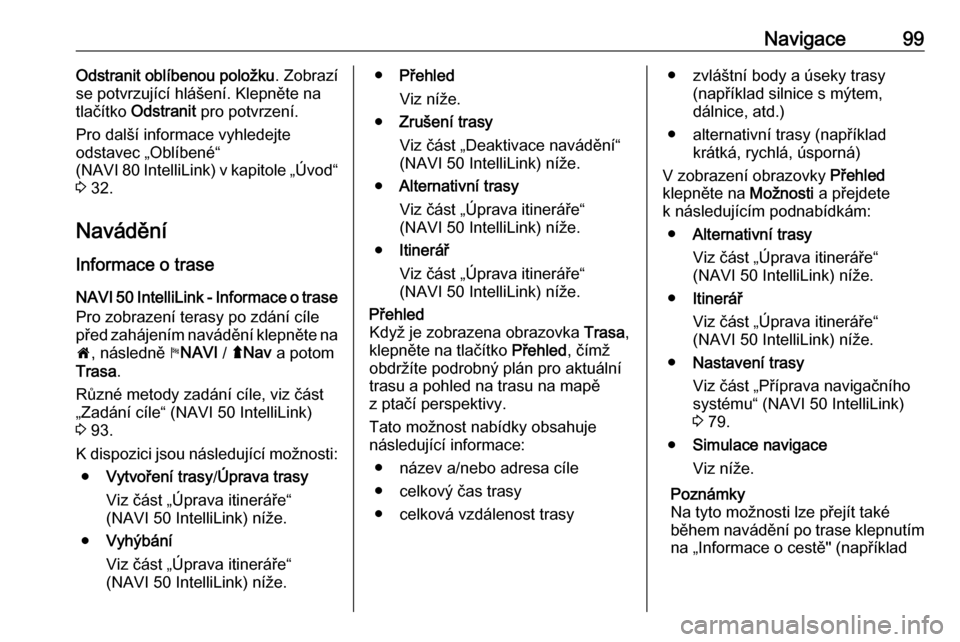
Navigace99Odstranit oblíbenou položku. Zobrazí
se potvrzující hlášení. Klepněte na
tlačítko Odstranit pro potvrzení.
Pro další informace vyhledejte
odstavec „Oblíbené“
(NAVI 80 IntelliLink) v kapitole „Úvod“ 3 32.
Navádění
Informace o trase
NAVI 50 IntelliLink - Informace o trase Pro zobrazení terasy po zdání cíle
před zahájením navádění klepněte na 7 , následně yNAVI / ýNav a potom
Trasa .
Různé metody zadání cíle, viz část
„Zadání cíle“ (NAVI 50 IntelliLink)
3 93.
K dispozici jsou následující možnosti: ● Vytvoření trasy /Úprava trasy
Viz část „Úprava itineráře“
(NAVI 50 IntelliLink) níže.
● Vyhýbání
Viz část „Úprava itineráře“
(NAVI 50 IntelliLink) níže.● Přehled
Viz níže.
● Zrušení trasy
Viz část „Deaktivace navádění“
(NAVI 50 IntelliLink) níže.
● Alternativní trasy
Viz část „Úprava itineráře“
(NAVI 50 IntelliLink) níže.
● Itinerář
Viz část „Úprava itineráře“
(NAVI 50 IntelliLink) níže.Přehled
Když je zobrazena obrazovka Trasa,
klepněte na tlačítko Přehled, čímž
obdržíte podrobný plán pro aktuální trasu a pohled na trasu na mapě
z ptačí perspektivy.
Tato možnost nabídky obsahuje
následující informace:
● název a/nebo adresa cíle
● celkový čas trasy
● celková vzdálenost trasy● zvláštní body a úseky trasy (například silnice s mýtem,
dálnice, atd.)
● alternativní trasy (například krátká, rychlá, úsporná)
V zobrazení obrazovky Přehled
klepněte na Možnosti a přejdete
k následujícím podnabídkám:
● Alternativní trasy
Viz část „Úprava itineráře“
(NAVI 50 IntelliLink) níže.
● Itinerář
Viz část „Úprava itineráře“ (NAVI 50 IntelliLink) níže.
● Nastavení trasy
Viz část „Příprava navigačního systému“ (NAVI 50 IntelliLink)
3 79.
● Simulace navigace
Viz níže.
Poznámky
Na tyto možnosti lze přejít také
během navádění po trase klepnutím
na „Informace o cestě" (například
Page 100 of 135
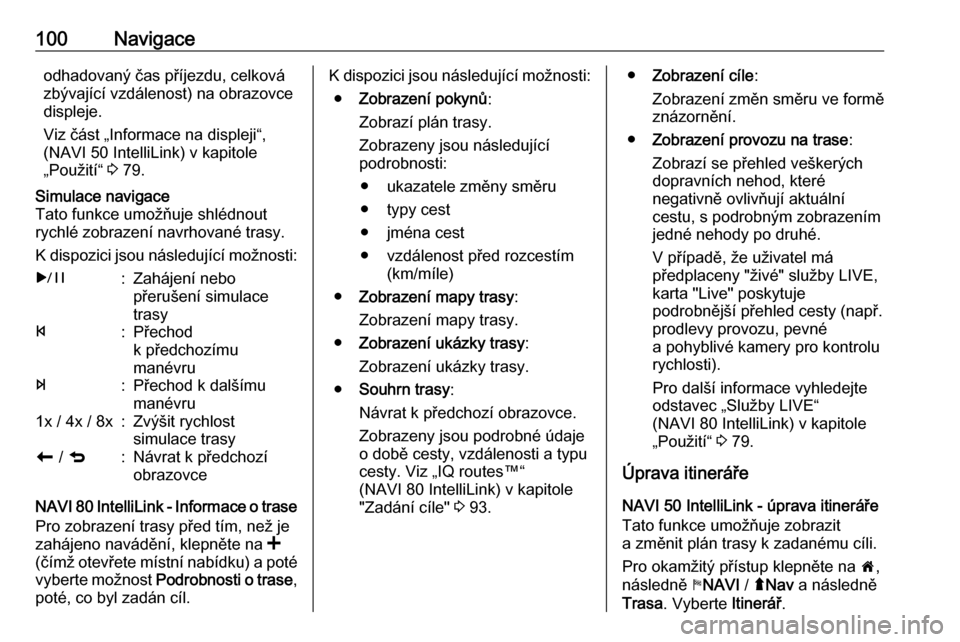
100Navigaceodhadovaný čas příjezdu, celková
zbývající vzdálenost) na obrazovce
displeje.
Viz část „Informace na displeji“,
(NAVI 50 IntelliLink) v kapitole „Použití“ 3 79.Simulace navigace
Tato funkce umožňuje shlédnout
rychlé zobrazení navrhované trasy.
K dispozici jsou následující možnosti:r:Zahájení nebo
přerušení simulace
trasyf:Přechod
k předchozímu
manévrue:Přechod k dalšímu
manévru1x / 4x / 8x:Zvýšit rychlost
simulace trasyr / q:Návrat k předchozí
obrazovce
NAVI 80 IntelliLink - Informace o trase
Pro zobrazení trasy před tím, než je
zahájeno navádění, klepněte na <
(čímž otevřete místní nabídku) a poté
vyberte možnost Podrobnosti o trase ,
poté, co byl zadán cíl.
K dispozici jsou následující možnosti:
● Zobrazení pokynů :
Zobrazí plán trasy.
Zobrazeny jsou následující
podrobnosti:
● ukazatele změny směru
● typy cest
● jména cest
● vzdálenost před rozcestím (km/míle)
● Zobrazení mapy trasy :
Zobrazení mapy trasy.
● Zobrazení ukázky trasy :
Zobrazení ukázky trasy.
● Souhrn trasy :
Návrat k předchozí obrazovce. Zobrazeny jsou podrobné údaje
o době cesty, vzdálenosti a typu
cesty. Viz „IQ routes™“
(NAVI 80 IntelliLink) v kapitole "Zadání cíle" 3 93.● Zobrazení cíle :
Zobrazení změn směru ve formě
znázornění.
● Zobrazení provozu na trase :
Zobrazí se přehled veškerých dopravních nehod, které
negativně ovlivňují aktuální
cestu, s podrobným zobrazením
jedné nehody po druhé.
V případě, že uživatel má
předplaceny "živé" služby LIVE,
karta "Live" poskytuje
podrobnější přehled cesty (např.
prodlevy provozu, pevné
a pohyblivé kamery pro kontrolu
rychlosti).
Pro další informace vyhledejte
odstavec „Služby LIVE“
(NAVI 80 IntelliLink) v kapitole
„Použití“ 3 79.
Úprava itineráře NAVI 50 IntelliLink - úprava itineráře
Tato funkce umožňuje zobrazit
a změnit plán trasy k zadanému cíli.
Pro okamžitý přístup klepněte na 7,
následně yNAVI / ýNav a následně
Trasa . Vyberte Itinerář.
Page 101 of 135
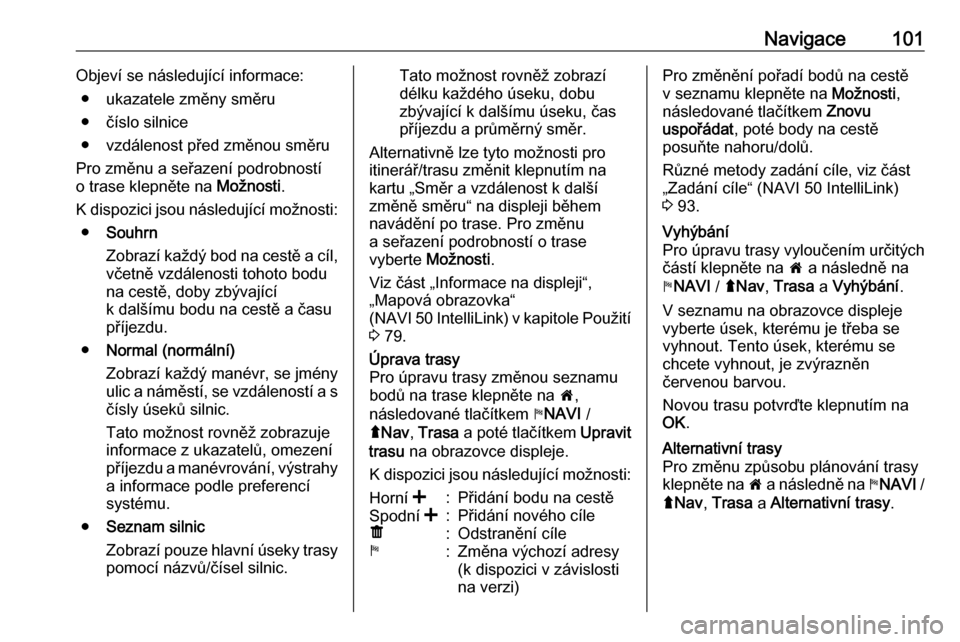
Navigace101Objeví se následující informace:● ukazatele změny směru
● číslo silnice
● vzdálenost před změnou směru
Pro změnu a seřazení podrobností
o trase klepněte na Možnosti.
K dispozici jsou následující možnosti: ● Souhrn
Zobrazí každý bod na cestě a cíl,
včetně vzdálenosti tohoto bodu
na cestě, doby zbývající
k dalšímu bodu na cestě a času
příjezdu.
● Normal (normální)
Zobrazí každý manévr, se jmény
ulic a náměstí, se vzdáleností a s čísly úseků silnic.
Tato možnost rovněž zobrazuje
informace z ukazatelů, omezení
příjezdu a manévrování, výstrahy a informace podle preferencí
systému.
● Seznam silnic
Zobrazí pouze hlavní úseky trasy
pomocí názvů/čísel silnic.Tato možnost rovněž zobrazí
délku každého úseku, dobu
zbývající k dalšímu úseku, čas
příjezdu a průměrný směr.
Alternativně lze tyto možnosti pro
itinerář/trasu změnit klepnutím na
kartu „Směr a vzdálenost k další
změně směru“ na displeji během
navádění po trase. Pro změnu
a seřazení podrobností o trase
vyberte Možnosti .
Viz část „Informace na displeji“, „Mapová obrazovka“
(NAVI 50 IntelliLink) v kapitole Použití 3 79.Úprava trasy
Pro úpravu trasy změnou seznamu
bodů na trase klepněte na 7,
následované tlačítkem yNAVI /
ý Nav , Trasa a poté tlačítkem Upravit
trasu na obrazovce displeje.
K dispozici jsou následující možnosti:Horní <:Přidání bodu na cestěSpodní <:Přidání nového cíleë:Odstranění cíley:Změna výchozí adresy
(k dispozici v závislosti
na verzi)Pro změnění pořadí bodů na cestě
v seznamu klepněte na Možnosti,
následované tlačítkem Znovu
uspořádat , poté body na cestě
posuňte nahoru/dolů.
Různé metody zadání cíle, viz část
„Zadání cíle“ (NAVI 50 IntelliLink)
3 93.Vyhýbání
Pro úpravu trasy vyloučením určitých
částí klepněte na 7 a následně na
y NAVI / ýNav , Trasa a Vyhýbání .
V seznamu na obrazovce displeje vyberte úsek, kterému je třeba se
vyhnout. Tento úsek, kterému se
chcete vyhnout, je zvýrazněn
červenou barvou.
Novou trasu potvrďte klepnutím na
OK .Alternativní trasy
Pro změnu způsobu plánování trasy
klepněte na 7 a následně na yNAVI /
ý Nav , Trasa a Alternativní trasy .
Page 102 of 135
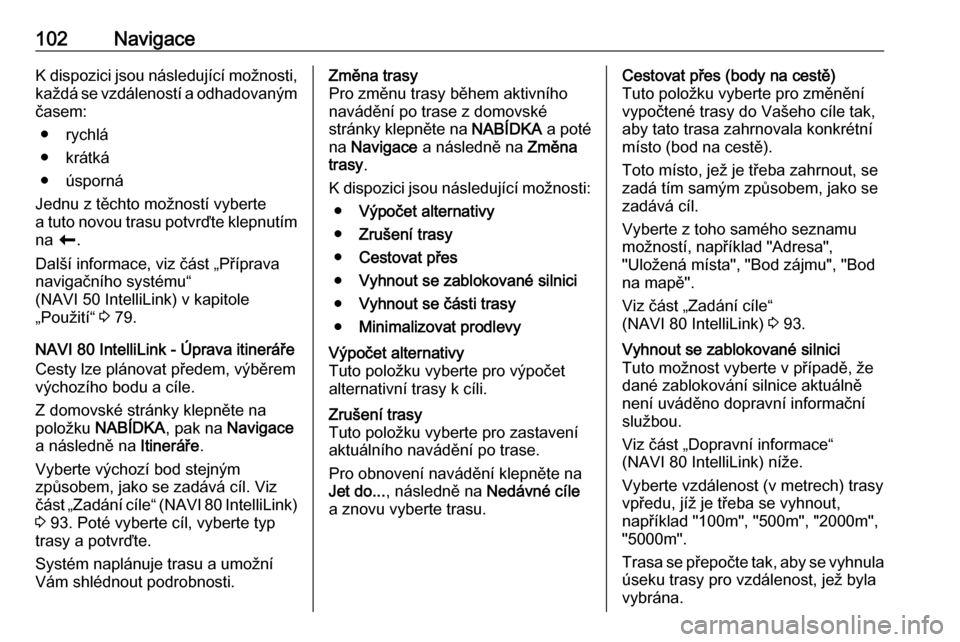
102NavigaceK dispozici jsou následující možnosti,každá se vzdáleností a odhadovanýmčasem:
● rychlá
● krátká
● úsporná
Jednu z těchto možností vyberte
a tuto novou trasu potvrďte klepnutím
na r.
Další informace, viz část „Příprava
navigačního systému“
(NAVI 50 IntelliLink) v kapitole
„Použití“ 3 79.
NAVI 80 IntelliLink - Úprava itineráře
Cesty lze plánovat předem, výběrem
výchozího bodu a cíle.
Z domovské stránky klepněte na
položku NABÍDKA , pak na Navigace
a následně na Itineráře.
Vyberte výchozí bod stejným
způsobem, jako se zadává cíl. Viz
část „Zadání cíle“ (NAVI 80 IntelliLink)
3 93. Poté vyberte cíl, vyberte typ
trasy a potvrďte.
Systém naplánuje trasu a umožní
Vám shlédnout podrobnosti.Změna trasy
Pro změnu trasy během aktivního
navádění po trase z domovské
stránky klepněte na NABÍDKA a poté
na Navigace a následně na Změna
trasy .
K dispozici jsou následující možnosti: ● Výpočet alternativy
● Zrušení trasy
● Cestovat přes
● Vyhnout se zablokované silnici
● Vyhnout se části trasy
● Minimalizovat prodlevyVýpočet alternativy
Tuto položku vyberte pro výpočet alternativní trasy k cíli.Zrušení trasy
Tuto položku vyberte pro zastavení
aktuálního navádění po trase.
Pro obnovení navádění klepněte na
Jet do... , následně na Nedávné cíle
a znovu vyberte trasu.Cestovat přes (body na cestě)
Tuto položku vyberte pro změnění
vypočtené trasy do Vašeho cíle tak,
aby tato trasa zahrnovala konkrétní
místo (bod na cestě).
Toto místo, jež je třeba zahrnout, se
zadá tím samým způsobem, jako se
zadává cíl.
Vyberte z toho samého seznamu
možností, například "Adresa",
"Uložená místa", "Bod zájmu", "Bod na mapě".
Viz část „Zadání cíle“
(NAVI 80 IntelliLink) 3 93.Vyhnout se zablokované silnici
Tuto možnost vyberte v případě, že
dané zablokování silnice aktuálně
není uváděno dopravní informační
službou.
Viz část „Dopravní informace“
(NAVI 80 IntelliLink) níže.
Vyberte vzdálenost (v metrech) trasy
vpředu, jíž je třeba se vyhnout,
například "100m", "500m", "2000m",
"5000m".
Trasa se přepočte tak, aby se vyhnula
úseku trasy pro vzdálenost, jež byla
vybrána.
Page 103 of 135
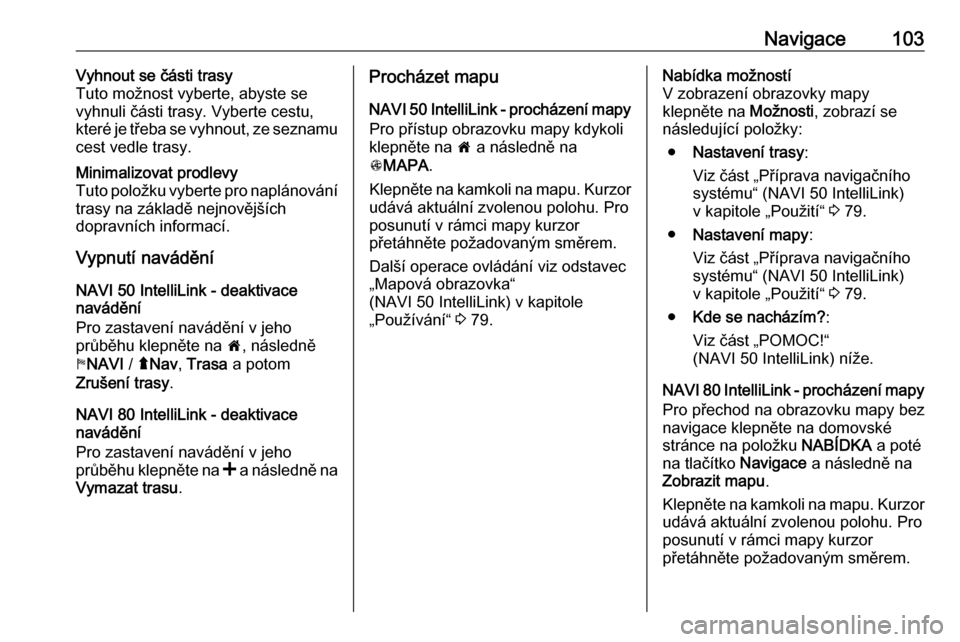
Navigace103Vyhnout se části trasy
Tuto možnost vyberte, abyste se vyhnuli části trasy. Vyberte cestu,
které je třeba se vyhnout, ze seznamu
cest vedle trasy.Minimalizovat prodlevy
Tuto položku vyberte pro naplánování trasy na základě nejnovějších
dopravních informací.
Vypnutí navádění
NAVI 50 IntelliLink - deaktivace
navádění
Pro zastavení navádění v jeho
průběhu klepněte na 7, následně
y NAVI / ýNav , Trasa a potom
Zrušení trasy .
NAVI 80 IntelliLink - deaktivace
navádění
Pro zastavení navádění v jeho
průběhu klepněte na < a následně na
Vymazat trasu .
Procházet mapu
NAVI 50 IntelliLink - procházení mapy
Pro přístup obrazovku mapy kdykoli
klepněte na 7 a následně na
s MAPA .
Klepněte na kamkoli na mapu. Kurzor udává aktuální zvolenou polohu. Pro
posunutí v rámci mapy kurzor
přetáhněte požadovaným směrem.
Další operace ovládání viz odstavec
„Mapová obrazovka“
(NAVI 50 IntelliLink) v kapitole
„Používání“ 3 79.Nabídka možností
V zobrazení obrazovky mapy
klepněte na Možnosti, zobrazí se
následující položky:
● Nastavení trasy :
Viz část „Příprava navigačního systému“ (NAVI 50 IntelliLink)
v kapitole „Použití“ 3 79.
● Nastavení mapy :
Viz část „Příprava navigačního systému“ (NAVI 50 IntelliLink)
v kapitole „Použití“ 3 79.
● Kde se nacházím? :
Viz část „POMOC!“
(NAVI 50 IntelliLink) níže.
NAVI 80 IntelliLink - procházení mapy Pro přechod na obrazovku mapy bez
navigace klepněte na domovské
stránce na položku NABÍDKA a poté
na tlačítko Navigace a následně na
Zobrazit mapu .
Klepněte na kamkoli na mapu. Kurzor udává aktuální zvolenou polohu. Pro
posunutí v rámci mapy kurzor
přetáhněte požadovaným směrem.
Page 104 of 135
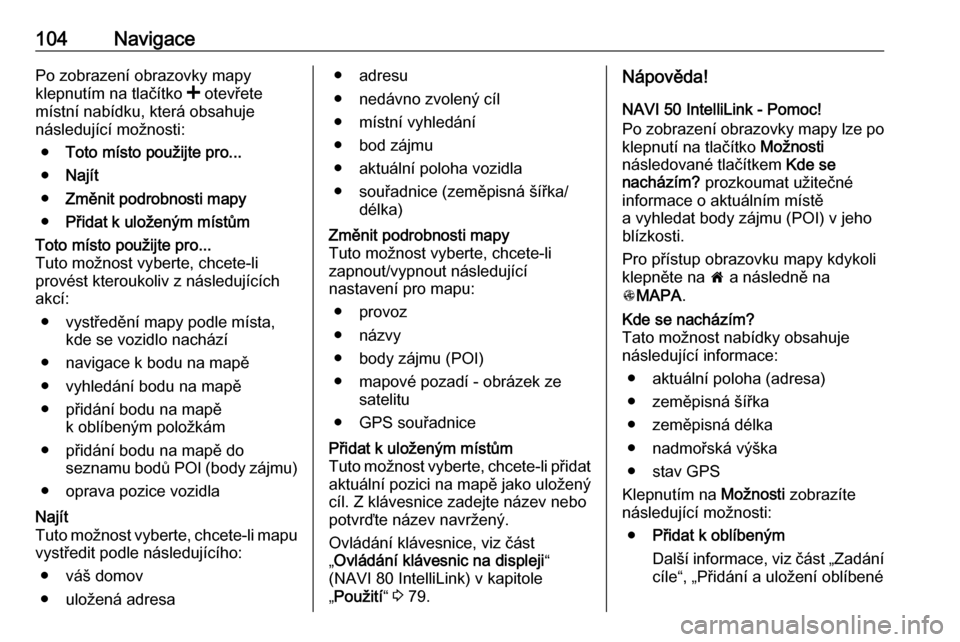
104NavigacePo zobrazení obrazovky mapy
klepnutím na tlačítko < otevřete
místní nabídku, která obsahuje
následující možnosti:
● Toto místo použijte pro...
● Najít
● Změnit podrobnosti mapy
● Přidat k uloženým místůmToto místo použijte pro...
Tuto možnost vyberte, chcete-li
provést kteroukoliv z následujících
akcí:
● vystředění mapy podle místa, kde se vozidlo nachází
● navigace k bodu na mapě
● vyhledání bodu na mapě
● přidání bodu na mapě k oblíbeným položkám
● přidání bodu na mapě do seznamu bodů POI (body zájmu)
● oprava pozice vozidlaNajít
Tuto možnost vyberte, chcete-li mapu vystředit podle následujícího:
● váš domov
● uložená adresa● adresu
● nedávno zvolený cíl
● místní vyhledání
● bod zájmu
● aktuální poloha vozidla
● souřadnice (zeměpisná šířka/ délka)Změnit podrobnosti mapy
Tuto možnost vyberte, chcete-li
zapnout/vypnout následující
nastavení pro mapu:
● provoz
● názvy
● body zájmu (POI)
● mapové pozadí - obrázek ze satelitu
● GPS souřadnicePřidat k uloženým místům
Tuto možnost vyberte, chcete-li přidat aktuální pozici na mapě jako uložený
cíl. Z klávesnice zadejte název nebo
potvrďte název navržený.
Ovládání klávesnice, viz část
„ Ovládání klávesnic na displeji “
(NAVI 80 IntelliLink) v kapitole „ Použití “ 3 79.Nápověda!
NAVI 50 IntelliLink - Pomoc!
Po zobrazení obrazovky mapy lze po
klepnutí na tlačítko Možnosti
následované tlačítkem Kde se
nacházím? prozkoumat užitečné
informace o aktuálním místě
a vyhledat body zájmu (POI) v jeho
blízkosti.
Pro přístup obrazovku mapy kdykoli
klepněte na 7 a následně na
s MAPA .Kde se nacházím?
Tato možnost nabídky obsahuje
následující informace:
● aktuální poloha (adresa)
● zeměpisná šířka
● zeměpisná délka
● nadmořská výška
● stav GPS
Klepnutím na Možnosti zobrazíte
následující možnosti:
● Přidat k oblíbeným
Další informace, viz část „Zadání
cíle“, „Přidání a uložení oblíbené
 1
1 2
2 3
3 4
4 5
5 6
6 7
7 8
8 9
9 10
10 11
11 12
12 13
13 14
14 15
15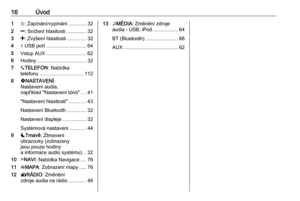 16
16 17
17 18
18 19
19 20
20 21
21 22
22 23
23 24
24 25
25 26
26 27
27 28
28 29
29 30
30 31
31 32
32 33
33 34
34 35
35 36
36 37
37 38
38 39
39 40
40 41
41 42
42 43
43 44
44 45
45 46
46 47
47 48
48 49
49 50
50 51
51 52
52 53
53 54
54 55
55 56
56 57
57 58
58 59
59 60
60 61
61 62
62 63
63 64
64 65
65 66
66 67
67 68
68 69
69 70
70 71
71 72
72 73
73 74
74 75
75 76
76 77
77 78
78 79
79 80
80 81
81 82
82 83
83 84
84 85
85 86
86 87
87 88
88 89
89 90
90 91
91 92
92 93
93 94
94 95
95 96
96 97
97 98
98 99
99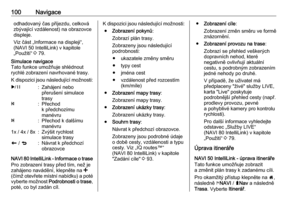 100
100 101
101 102
102 103
103 104
104 105
105 106
106 107
107 108
108 109
109 110
110 111
111 112
112 113
113 114
114 115
115 116
116 117
117 118
118 119
119 120
120 121
121 122
122 123
123 124
124 125
125 126
126 127
127 128
128 129
129 130
130 131
131 132
132 133
133 134
134